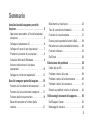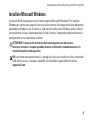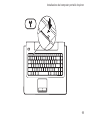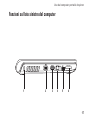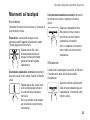GUIDA ALL'INSTALLAZIONE
INSPIRON
™


GUIDA ALL'INSTALLAZIONE
Modelli serie P04F e P04G Tipi P04F001 e P04G001
INSPIRON
™

Messaggi di N.B., Attenzione e Avvertenza
N.B.: una NOTA riporta informazioni importanti utili all'utente per un migliore utilizzo del
computer.
ATTENZIONE: un messaggio di ATTENZIONE indica la possibilità di danni all'hardware o
perdita di dati e spiega come evitare il problema.
AVVERTENZA: un messaggio di AVVERTENZA indica un rischio di danni materiali, lesioni
personali o morte.
__________________
Le informazioni contenute nel presente documento sono soggette a modifica senza preavviso
© 2009 Dell Inc. Tutti i diritti riservati.
È severamente vietata la riproduzione, con qualsiasi strumento, senza l'autorizzazione scritta di Dell Inc.
Marchi commerciali utilizzati nel presente documento:
Dell
, il logo
DELL
,
Inspiron
,
YOURS IS HERE
e
DellConnect
sono
marchi commerciali di Dell Inc.;
Intel
,
Pentium
e
Celeron
sono marchi registrati e
Core
è un marchio commerciale di Intel
Corporation negli Stati Uniti e in altri paesi;
Microsoft
,
Windows
,
Windows Vista
e il logo del pulsante Start di
Windows
Vista
sono marchi commerciali o registrati di Microsoft Corporation negli Stati Uniti e/o in altri paesi;
Blu-ray Disc
è un
marchio commerciale di Blu-ray Disc Association;
Bluetooth
è un marchio registrato di proprietà di Bluetooth SIG, Inc.,
utilizzato da Dell su licenza.
Altri marchi e nomi commerciali possono essere utilizzati in questo documento sia in riferimento alle entità che ne
rivendicano la proprietà, sia ai prodotti stessi. Dell Inc. nega qualsiasi partecipazione di proprietà relativa a marchi e nomi
commerciali diversi da quelli di sua proprietà.
Luglio 2009 P/N GH5M7 Rev. A00

3
Installazione del computer portatile
Inspiron ............................. 5
Operazioni precedenti all'installazione del
computer..............................5
Collegare l'adattatore CA ................6
Collegare il cavo di rete (opzionale) .......7
Premere il pulsante di accensione ........8
Installare Microsoft Windows ............9
Attivare o disattivare il wireless
(opzionale) ...........................10
Collegarsi a Internet (opzionale) .........12
Uso del computer portatile Inspiron .... 15
Funzioni sul lato destro del computer .....15
Funzioni sul lato sinistro del computer ....17
Funzioni della vista anteriore ............19
Base del computer e funzioni della
tastiera ..............................21
Movimenti sul touchpad ................23
Tasti di controllo multimediali............25
Funzioni di visualizzazione ..............27
Durata prolungata della batteria Dell .....29
Rimozione e sostituzione della batteria....30
Funzioni software......................32
Dell Dock ............................36
Risoluzione dei problemi ............. 38
Codici bip o LED .......................38
Problemi relativi alla rete ...............39
Problemi relativi all'alimentazione........40
Problemi relativi alla memoria ...........41
Blocchi e problemi relativi al software . . . .42
Utilizzo degli strumenti di supporto..... 45
Dell Support Center ....................45
Messaggi di sistema ...................46
Sommario

4
Sommario
Risoluzione dei problemi relativi
all'hardware..........................49
Dell Diagnostics ......................49
Ripristino del sistema operativo ....... 54
Ripristino configurazione di sistema ......55
Dell Factory Image Restore .............56
Reinstallazione del sistema operativo.....58
Come ottenere assistenza ............. 61
Supporto tecnico e servizio clienti .......62
DellConnect ..........................63
Servizi in linea ........................63
Sistema automatizzato di controllo dello
stato dell'ordine.......................64
Informazioni sul prodotto ...............65
Restituzione dei componenti in garanzia
per la riparazione o il rimborso ..........65
Prima di chiamare .....................67
Come contattare Dell...................68
Ulteriori informazioni e risorse ........ 70
Specifiche generali .................. 73
Appendice.......................... 79
Avviso del prodotto Macrovision .........79
Informazioni per il NOM, ossia l’Official
Mexican Standard (solo per il Messico) ...80
Indice analitico ..................... 81

5
Questa sezione fornisce informazioni
sull'installazione del computer portatile Dell
™
Inspiron
™
1470/1570.
Operazioni precedenti
all'installazione del computer
Quando si decide l'ubicazione del computer
in un ambiente, accertarsi che sia possibile
raggiungere comodamente una presa di
corrente, che vi sia spazio sufficiente per
un'adeguata ventilazione e che sia disponibile
una superficie piana sulla quale posizionarlo.
Una scarsa ventilazione può causare il
surriscaldamento del computer portatile
Inspiron, per evitare ciò, accertarsi che vi sia
uno spazio libero di almeno 10,2 cm sul retro del
computer e di almeno 5,1 cm su tutti gli altri lati.
Quando il computer è acceso, non collocarlo
mai in uno spazio chiuso, ad esempio un
armadietto o un cassetto.
AVVERTENZA: non ostruire le prese
d'aria, non introdurvi oggetti ed evitare
l'accumulo di polvere. Quando il
computer Dell è acceso, non collocarlo
in un ambiente scarsamente ventilato,
ad esempio una valigetta chiusa per
evitare incendi o il danneggiamento del
computer. La ventola viene attivata quando
il computer si surriscalda. Il rumore
della ventola è normale e non indica
alcun problema relativo alla ventola o al
computer.
ATTENZIONE: se sul computer vengono
appoggiati o impilati oggetti pesanti
o taglienti, potrebbe danneggiarsi
permanentemente.
Installazione del computer portatile Inspiron
INSPIRON

6
Installazione del computer portatile Inspiron
Collegare l'adattatore CA
Collegare l'adattatore c.a. al computer e a una presa a muro o a un dispositivo di protezione da
sovratensioni.
AVVERTENZA: l'adattatore c.a. è compatibile con le prese elettriche di qualsiasi paese. I
connettori di alimentazione e le prese multiple variano invece da paese a paese. L'utilizzo
di un cavo incompatibile o collegato non correttamente a una presa multipla o a una presa
elettrica potrebbe provocare incendi o danneggiare il computer in modo permanente.
N.B.: collegare saldamente il cavo di alimentazione all'adattatore e accertarsi che l'indicatore
dell'adattatore sia acceso quando si attiva la corrente.
N.B.: utilizzare solo adattatori c.a Dell della famiglia PA-3E, PA-10 e PA-12 con il computer.

7
Installazione del computer portatile Inspiron
Collegare il cavo di rete (opzionale)
Per utilizzare una connessione di rete cablata, collegare il cavo di rete.

8
Installazione del computer portatile Inspiron
Premere il pulsante di accensione

9
Installazione del computer portatile Inspiron
Installare Microsoft Windows
Il computer Dell è preconfigurato con il sistema operativo Microsoft
®
Windows
®
. Per installare
Windows per la prima volta, seguire le istruzioni sullo schermo. Queste operazioni sono obbligatorie
e potrebbero richiedere un po' di tempo. La schermata di installazione di Windows guida l'utente in
varie procedure, inclusa l'accettazione degli accordi di licenza, l'impostazione delle preferenze e la
configurazione di una connessione a Internet.
ATTENZIONE: il processo di installazione del sistema operativo non deve essere
interrotto, altrimenti il computer potrebbe diventare inutilizzabile, rendendo necessaria la
reinstallazione del sistema operativo.
N.B.: per ottenere prestazioni ottimali, si consiglia di scaricare e installare le ultime versioni del
BIOS e dei driver per il computer, disponibili sul sito Web del supporto Dell all'indirizzo
support.dell.com.

10
Installazione del computer portatile Inspiron
Attivare o disattivare il wireless (opzionale)
Premere il pulsante o i tasti <Fn><F2> sulla tastiera per attivare o disattivare il wireless. Viene
visualizzata l'icona di attivazione o disattivazione wireless per indicarne lo stato.
Wireless attivato:
Wireless disattivato:
Per informazioni sulla modifica della funzione del tasto Fn, consultare "Tasti di controllo multimediali"
a pagina 25.

11
Installazione del computer portatile Inspiron

12
Installazione del computer portatile Inspiron
Collegarsi a Internet
(opzionale)
Per effettuare una connessione a Internet,
è necessaria una connessione a un modem
esterno o di rete e un account presso un
provider di servizi Internet (ISP).
se con l'ordine originale non è stato acquistato
un modem USB esterno o un adattatore WLAN,
è possibile acquistarne uno nel sito Web di Dell
all'indirizzo www.dell.com.
Configurazione di una connessione
cablata
Se si utilizza una conne• ssione modem DSL o
via cavo/satellite, rivolgersi al proprio ISP o
al proprio operatore di telefonia mobile per
ricevere istruzioni sulla configurazione.
Se si utilizza una connessione remota, •
collegare la linea telefonica al modem USB
esterno opzionale e alla presa a muro del
telefono prima di impostare la connessione
a Internet.
Per completare la configurazione di una
connessione a Internet cablata, seguire le
istruzioni fornite in "Configurazione della
connessione a Internet" a pagina 13.
Configurazione di una connessione
wireless
N.B.: per impostare un router wireless,
consultare la documentazione fornita con
il router.
Per poter utilizzare la connessione a Internet
wireless, è necessario collegare il computer al
router wireless.
Per configurare la connessione ad un router
wireless, procedere come segue:
Windows Vista
®
Verificare che la modalità wireless sia 1.
abilitata sul computer, consultare "Attivare o
disattivare il wireless" a pagina 10.
Salvare e chiudere i file aperti e uscire da 2.
tutte le applicazioni in esecuzione.

13
Installazione del computer portatile Inspiron
Fare clic su 3. Start → Connetti a.
Seguire le istruzioni visualizzate per 4.
completare la configurazione.
Windows
®
7
Verificare che la modalità wireless sia 1.
abilitata sul computer, consultare "Attivare o
disattivare il wireless" a pagina 10.
Salvare e chiudere i file aperti e uscire da 2.
tutte le applicazioni in esecuzione.
Fare clic su 3. Start
→ Pannello di
controllo→ Centro connessioni di rete e
condivisioni→ Connessioni di rete.
Seguire le istruzioni visualizzate per 4.
completare la configurazione.
Configurazione della connessione a
Internet
I provider di servizi Internet (ISP) e i servizi
da essi offerti variano da paese a paese. Per
informazioni sulle offerte disponibili nel proprio
paese, rivolgersi all'ISP.
Se non si riesce connettersi a Internet, ma in
passato si è stabilita almeno una connessione
a Internet mediante lo stesso ISP, è possibile
che il servizio sia momentaneamente interrotto.
Contattare l'ISP per verificare lo stato del
servizio o ripetere la connessione più tardi.
Tenere a portata di mano le informazioni
dell'ISP. Se non si dispone di un ISP, la
procedura guidata Connessione a Internet
consente di ottenerne uno.

14
Installazione del computer portatile Inspiron
Per configurare la connessione a Internet,
procedere come segue:
Windows Vista
®
N.B.: le procedure qui illustrate sono
destinate alla visualizzazione predefinita di
Windows, pertanto potrebbero non essere
applicabili se il computer Dell™ è stato
configurato con la visualizzazione classica
di Windows.
Salvare e chiudere i file aperti e uscire da 1.
tutte le applicazioni in esecuzione.
Fare clic su 2. Start
→ Pannello di
controllo.
Fare clic su 3. Rete e Internet→ Centro
connessioni di rete e condivisioni→
Configura connessione o rete→ Connetti
a Internet. Viene visualizzata la finestra
Connetti a Internet.
N.B.:se non si è certi del tipo di
connessione da selezionare, fare clic su
Aiutami a scegliere oppure contattare il
proprio ISP.
Seguire le istruzioni visualizzate e utilizzare 4.
le informazioni di configurazione fornite
dall'ISP per completare la configurazione.
Windows
®
7
Salvare e chiudere i file aperti e uscire da 1.
tutte le applicazioni in esecuzione.
Fare clic su 2. Start
→ Pannello di
controllo→ Centro connessioni di rete e
condivisioni→ Configura connessione o
rete→ Connetti a Internet. Viene visualizzata
la finestra Connetti a Internet.
N.B.: in caso di dubbi sul tipo di
connessione da scegliere, fare clic su
Aiutami a scegliere o rivolgersi al proprio
ISP.
Seguire le istruzioni visualizzate e utilizzare 3.
le informazioni di configurazione fornite
dall'ISP per completare la configurazione.

15
Uso del computer portatile Inspiron
Questa sezione fornisce informazioni sulle funzioni disponibili sul computer portatile Inspiron
1470/1570.
Funzioni sul lato destro del computer
1 2
4
3
INSPIRON

16
Uso del computer portatile Inspiron
1
Connettori USB 2.0 (2): consentono di collegare periferiche USB, ad esempio un mouse,
una tastiera, una stampante, un'unità esterna o un lettore MP3.
2
Unità ottica: consente di riprodurre o masterizzare CD, DVD, dischi Blu-ray (opzionale).
Accertarsi che il lato con la stampa o la scrittura sia rivolto verso l'alto quando vengono
inseriti i dischi.
ATTENZIONE: questa unità supporta dischi di dimensioni e forme non standard, tuttavia le
prestazioni potrebbero risentirne e in casi estremi, l'unità potrebbe danneggiarsi.
3
Pulsante di espulsione dell'unità ottica: premendolo, consente di aprire l'unità ottica.
4
Connettore adattatore CA: consente di collegare l'adattatore CA per alimentare il
computer e caricare la batteria.

17
Uso del computer portatile Inspiron
Funzioni sul lato sinistro del computer
1 2 63
4 5

18
Uso del computer portatile Inspiron
1
Slot per cavo di sicurezza: consente di fissare al computer un dispositivo antifurto disponibile
in commercio.
N.B.: prima di acquistare un dispositivo antifurto, accertarsi che sia compatibile con lo slot per
il cavo di sicurezza del computer.
2
Connettore VGA: consente di collegare un monitor o un proiettore.
3
Connettore HDMI: consente di collegare una TV per segnali audio e video 5.1.
N.B.: se si usa con un monitor, viene letto solo il segnale video.
4
Connettore di rete: consente di collegare il computer ad una rete o ad una periferica a
banda larga se si usa una rete cablata.
5
Connettore USB 2.0: consente di collegare periferiche USB, ad esempio un mouse, una
tastiera, una stampante, un'unità esterna o un lettore MP3.
6
SD/MMC - MS/Pro
Lettore di schede di memoria 7 in 1: consente di visualizzare e condividere
in maniera rapida e semplice foto digitali, musica, video e documenti memorizzati su schede
di memoria. Per informazioni sulle schede di memoria supportate, consultare "Specifiche
generali" a pagina 73.
N.B.: il computer viene fornito con una protezione di plastica installata nello slot per schede
di memoria. In tal modo gli slot inutilizzati sono protetti dalla polvere e da altri corpi estranei.
Conservare la protezione per utilizzarla quando nello slot non è installata alcuna scheda di
memoria; le protezioni fornite con altri computer potrebbero non essere adatte al proprio
computer.
La pagina si sta caricando...
La pagina si sta caricando...
La pagina si sta caricando...
La pagina si sta caricando...
La pagina si sta caricando...
La pagina si sta caricando...
La pagina si sta caricando...
La pagina si sta caricando...
La pagina si sta caricando...
La pagina si sta caricando...
La pagina si sta caricando...
La pagina si sta caricando...
La pagina si sta caricando...
La pagina si sta caricando...
La pagina si sta caricando...
La pagina si sta caricando...
La pagina si sta caricando...
La pagina si sta caricando...
La pagina si sta caricando...
La pagina si sta caricando...
La pagina si sta caricando...
La pagina si sta caricando...
La pagina si sta caricando...
La pagina si sta caricando...
La pagina si sta caricando...
La pagina si sta caricando...
La pagina si sta caricando...
La pagina si sta caricando...
La pagina si sta caricando...
La pagina si sta caricando...
La pagina si sta caricando...
La pagina si sta caricando...
La pagina si sta caricando...
La pagina si sta caricando...
La pagina si sta caricando...
La pagina si sta caricando...
La pagina si sta caricando...
La pagina si sta caricando...
La pagina si sta caricando...
La pagina si sta caricando...
La pagina si sta caricando...
La pagina si sta caricando...
La pagina si sta caricando...
La pagina si sta caricando...
La pagina si sta caricando...
La pagina si sta caricando...
La pagina si sta caricando...
La pagina si sta caricando...
La pagina si sta caricando...
La pagina si sta caricando...
La pagina si sta caricando...
La pagina si sta caricando...
La pagina si sta caricando...
La pagina si sta caricando...
La pagina si sta caricando...
La pagina si sta caricando...
La pagina si sta caricando...
La pagina si sta caricando...
La pagina si sta caricando...
La pagina si sta caricando...
La pagina si sta caricando...
La pagina si sta caricando...
La pagina si sta caricando...
La pagina si sta caricando...
La pagina si sta caricando...
La pagina si sta caricando...
-
 1
1
-
 2
2
-
 3
3
-
 4
4
-
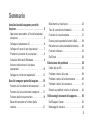 5
5
-
 6
6
-
 7
7
-
 8
8
-
 9
9
-
 10
10
-
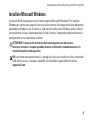 11
11
-
 12
12
-
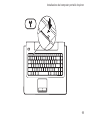 13
13
-
 14
14
-
 15
15
-
 16
16
-
 17
17
-
 18
18
-
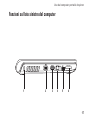 19
19
-
 20
20
-
 21
21
-
 22
22
-
 23
23
-
 24
24
-
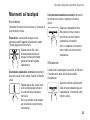 25
25
-
 26
26
-
 27
27
-
 28
28
-
 29
29
-
 30
30
-
 31
31
-
 32
32
-
 33
33
-
 34
34
-
 35
35
-
 36
36
-
 37
37
-
 38
38
-
 39
39
-
 40
40
-
 41
41
-
 42
42
-
 43
43
-
 44
44
-
 45
45
-
 46
46
-
 47
47
-
 48
48
-
 49
49
-
 50
50
-
 51
51
-
 52
52
-
 53
53
-
 54
54
-
 55
55
-
 56
56
-
 57
57
-
 58
58
-
 59
59
-
 60
60
-
 61
61
-
 62
62
-
 63
63
-
 64
64
-
 65
65
-
 66
66
-
 67
67
-
 68
68
-
 69
69
-
 70
70
-
 71
71
-
 72
72
-
 73
73
-
 74
74
-
 75
75
-
 76
76
-
 77
77
-
 78
78
-
 79
79
-
 80
80
-
 81
81
-
 82
82
-
 83
83
-
 84
84
-
 85
85
-
 86
86
Documenti correlati
-
Dell Inspiron 11z 1110 Guida Rapida
-
Dell Inspiron 17 N7010 Guida Rapida
-
Dell Inspiron 10z 1120 Guida Rapida
-
Dell Inspiron M501R Guida Rapida
-
Dell Inspiron 15 M5030 Guida Rapida
-
Dell Inspiron 15 N5030 Guida Rapida
-
Dell Inspiron 13 1370 Guida Rapida
-
Dell Inspiron M301Z Guida Rapida
-
Dell Inspiron 17R N7110 Guida Rapida
-
Dell Inspiron Zino HD 400 Guida Rapida